はじめに
このドキュメントでは、複数のパスが同じ宛先につながる場合にパス選択を操作するためのボーダーゲートウェイプロトコル(BGP)のオプションについて説明します。
前提条件
要件
このドキュメントに関する固有の要件はありません。
使用するコンポーネント
このドキュメントは、特定のハードウェアやソフトウェアのバージョンに限定されるものではありません。
このドキュメントの情報は、特定のラボ環境にあるデバイスに基づいて作成されました。このドキュメントで使用するすべてのデバイスは、クリアな(デフォルト)設定で作業を開始しています。本稼働中のネットワークでは、各コマンドによって起こる可能性がある影響を十分確認してください。
BGP ASパスプリペンドの設定
AS Path Prependを使用すると、パス選択を操作できます。BGPパス選択の詳細については、次のドキュメントを参照してください。
手順
ステップ1:Objectsをクリックし、次にRoute Mapをクリックします。
ステップ2.AS Path Prependを適用する必要があるBGPピアに割り当てたRoute Mapを選択するか、Add Route Mapをクリックして新しいRoute Mapを追加します。
手順 3:ルートマップの名前を設定し、Entriesセクションの下でAddをクリックします。
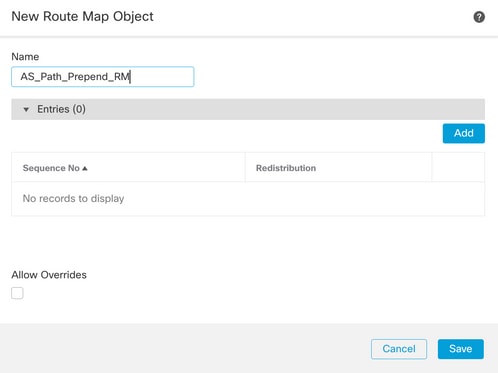
ステップ4.少なくとも次の基本設定を行います。
- Sequence No.:シーケンスの番号を選択します。
- Redistribution:Allowを選択します。
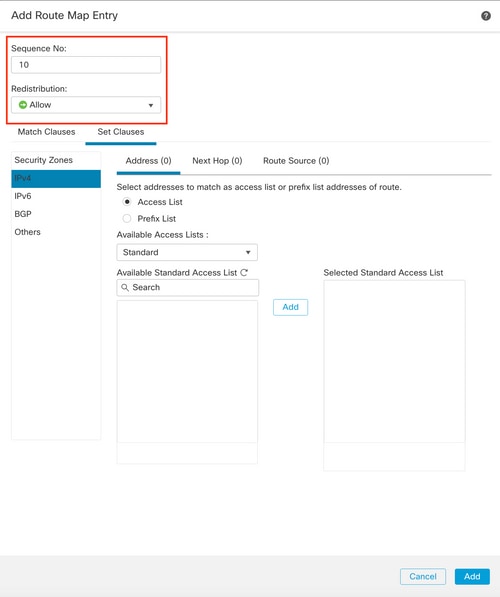
ステップ5:(オプション)Match Classesセクションでは、Prefix-ListやAccess-listなどの複数の変数を指定できます。
ステップ6:Set Clauses、BGP Clauses、AS Pathの順にクリックします。次のオプションに基づいて、Prependオプションを設定します。
- Prepend AS Path:追加するASをカンマで区切ってPathに追加します。
- Prepend last AS to the AS Path:最後のASをASパスに追加する回数を選択します(ASを追加できる回数は10回までです)。
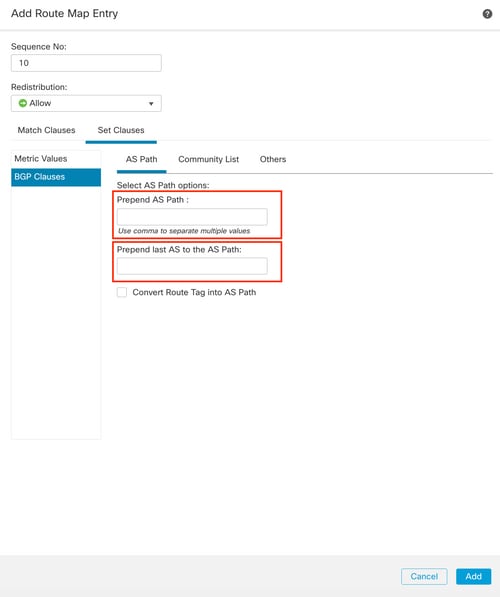
ステップ 7:Addをクリックし、次にSaveをクリックする。
ステップ 8:Device、Device Managementの順にクリックし、AS Path Prependを適用するDeviceを選択します。
ステップ9:Routingをクリックしてから、BGPセクションでIPv4をクリックし、次にNeighborをクリックします。
ステップ 10:AS Path Prependを適用するネイバーのeditアイコンをクリックしてから、Filtering Routesセクションで、Route MapセクションのIncomingまたはOutgoing trafficセクションのドロップダウンメニューからRoute Mapを選択します。
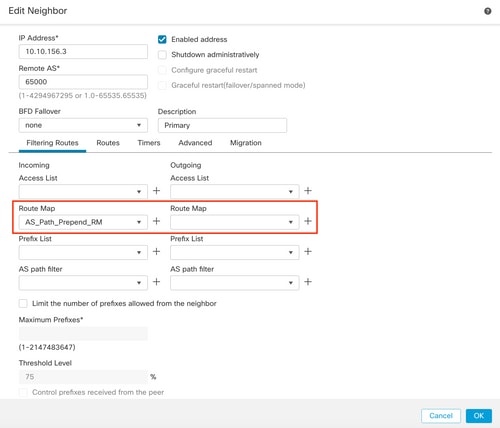
ステップ 11:OKをクリックし、次にSaveをクリックします。
BGPローカルプリファレンスの設定
Local Preferenceを使用すると、パス選択をローカルに操作できます。BGPパス選択の詳細については、次のドキュメントを参照してください。
手順
ステップ1:Objects をクリックし、次にRoute Mapをクリックします。
ステップ2.Local Preferenceを適用する必要があるBGPピアに割り当てたRoute Mapを選択するか、Add Route Mapをクリックして新しいルートマップを追加します。
手順 3:ルートマップの名前を設定し、Entriesセクションの下でAddをクリックします。
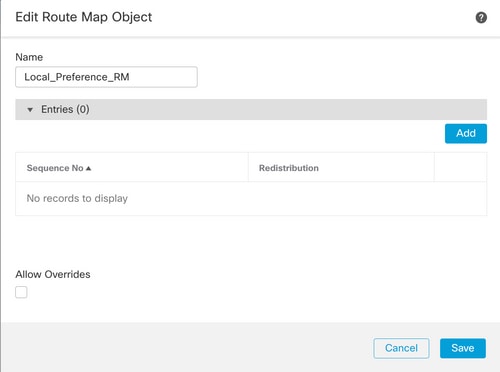
ステップ4.少なくとも次の基本設定を行います。
- Sequence No.:シーケンスの番号を選択します。
- Redistribution:Allowを選択します。
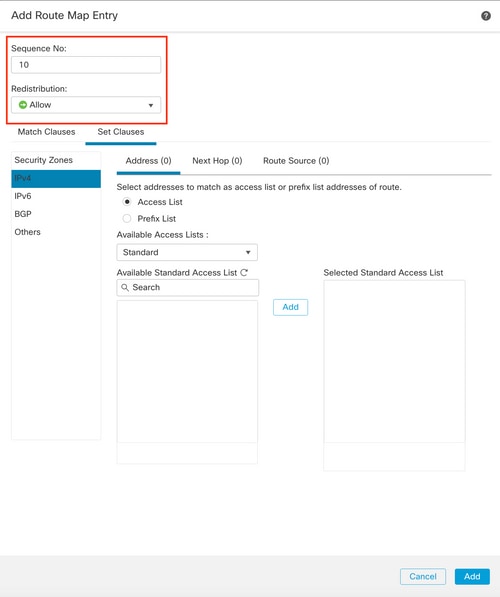
ステップ5:(オプション)Match Classesセクションでは、Prefix-ListやAccess-listなどの複数の変数を指定できます。
ステップ6:Set Clauses、BGP Clauses、Othersの順にクリックします。Local Preferenceセクションで、適用するLocal Preferenceを設定します。

ステップ7:Addをクリックし、次にSaveをクリックします。
ステップ8:Device、Device Managementの順にクリックし、Local Preferenceを適用するDeviceを選択します。
ステップ9:Routing、BGP セクションのIPv4 、Neighborの順にクリックします。
ステップ10:AS Local Preferenceを適用するネイバーの編集アイコンをクリックして、Filtering Routesセクションで、IncomingまたはOutgoing traffic in the Route MapセクションのドロップダウンメニューからRoute Mapを選択します。
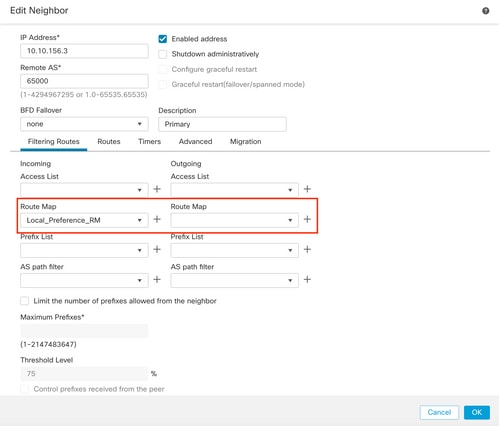
ステップ11:OK をクリックし、次にSaveをクリックします。
BGP Weightの設定
ウェイトを使用すると、パス選択をローカルに操作できます。BGPパス選択の詳細については、次のドキュメントを参照してください。
手順
ステップ1:Objectsをクリックし、次にRoute Mapをクリックします。
ステップ2:Local Preferenceを適用する必要があるBGPピアに割り当てたルートマップを選択するか、Add Route Mapをクリックして新しいルートマップを追加します。
ステップ3:ルートマップの名前を設定し、Entriesセクションの下でAddをクリックします。
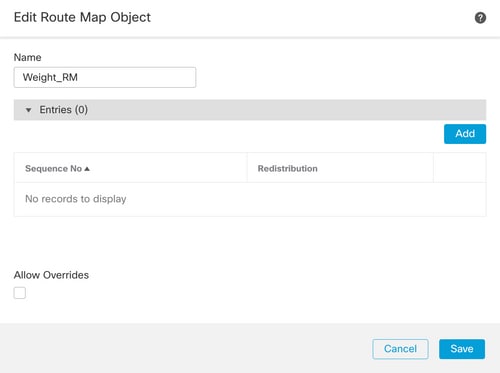
ステップ4:少なくとも次の基本設定を行います。
- Sequence No.:シーケンスの番号を選択します。
- Redistribution:Allowを選択します。
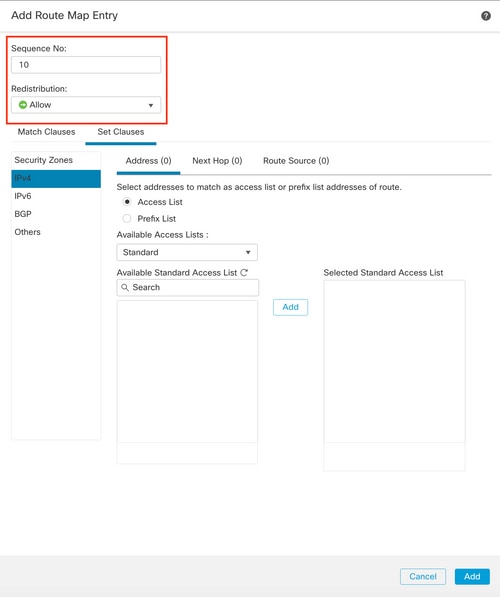
ステップ5:(オプション)Match Classesセクションでは、Prefix-ListやAccess-listなどの複数の変数を指定できます。
ステップ6:Set Clauses、BGP Clauses、Othersの順にクリックします。Set Weightセクションで、適用するWeightを設定します。
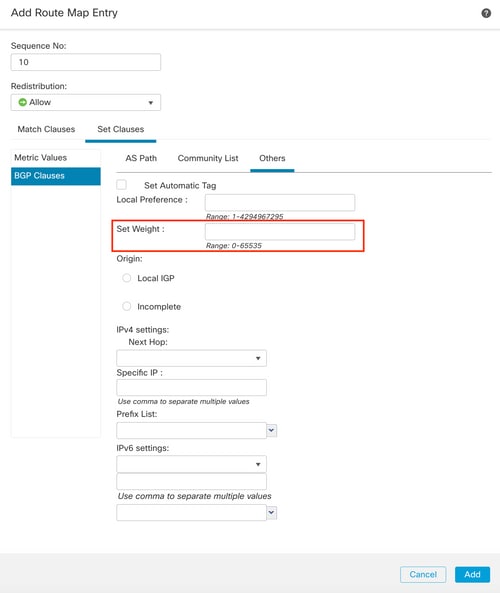
ステップ7:Addをクリックし、次にSaveをクリックします。
ステップ8:Device、Device Managementの順にクリックし、Local Preferenceを適用するDeviceを選択します。
ステップ9:Routing、BGP セクションのIPv4 、Neighborの順にクリックします。
ステップ10:Weightを適用するネイバーの編集アイコンをクリックし、Filtering Routesセクションで、Route MapセクションのIncomingまたはOutgoing trafficセクションのドロップダウンメニューからRoute Mapを選択する。
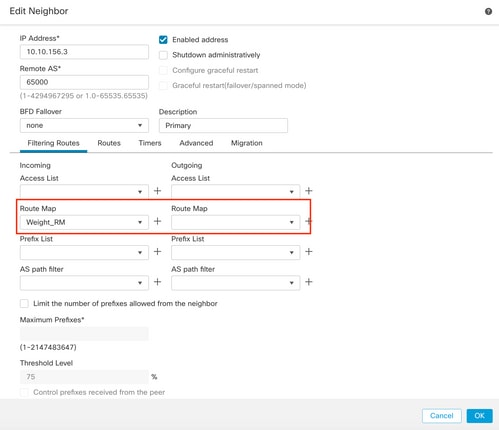
ステップ11:OK をクリックし、次にSaveをクリックします。
BGP ASパスフィルタ
特定の自律システムのプレフィックスを許可またはブロックできます。FTDでは、正規表現に基づいてフィルタリングできます。
BGPの正規表現の詳細については、「BGPでの正規表現の使用」を参照してください。
手順
ステップ1:Objectsをクリックし、次にAS Pathをクリックします。
ステップ2:少なくとも次の基本設定を行います。
- Name:AS Pathオブジェクトに割り当てる番号を選択します。
- シーケンス番号:Entriesセクションの下にあるAddをクリックし、実行するアクションに基づいてAllowまたはDenyをクリックします。使用する正規表現を設定し、Add、Saveの順にクリックします。
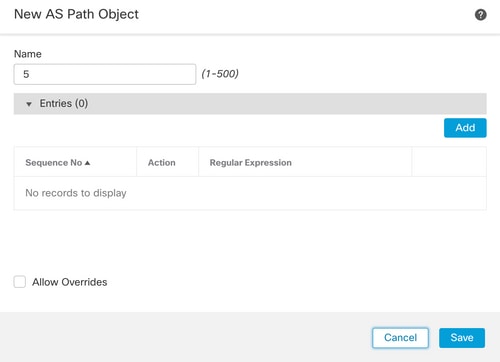
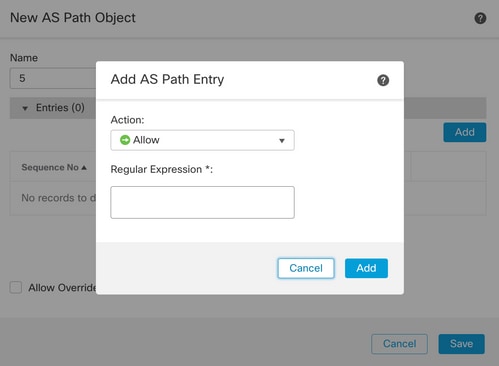
手順 3:(オプション)ASパスオブジェクトは、ピア上で直接設定することも、ルートマップ内で設定することもできます。ピア上で直接設定する場合は、As Path Filterを適用するNeighborの編集アイコンをクリックし、Filtering Routesセクションで、AS Path FilterセクションのIncomingまたはOutgoing trafficセクションのドロップダウンメニューからAS Pathオブジェクトを選択します。
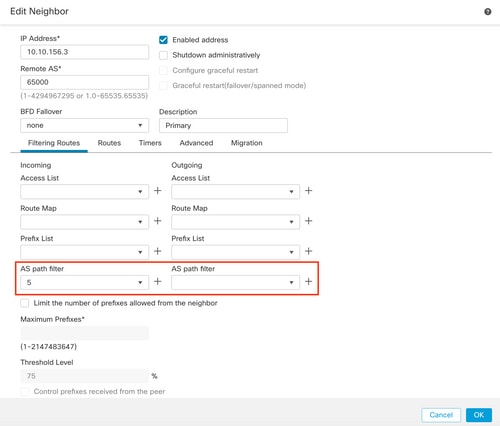
ステップ3:Objectsをクリックし、次にRoute Mapをクリックします。
ステップ4:パスフィルタを適用する必要があるBGP ピアに割り当てたルートマップを選択するか、Add Route Mapをクリックして新しいルートマップを追加します。
ステップ5:ルートマップの名前を設定し、Entries セクションの下でAddをクリックします。
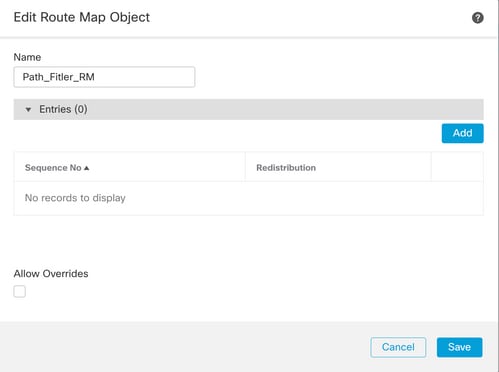
ステップ 6: 少なくとも次の基本設定を行います。
- Sequence No.:シーケンスの番号を選択します。
- 再配布:Allowを選択します(トラフィックに対するアクションはシーケンス番号手順2)を参照してください。
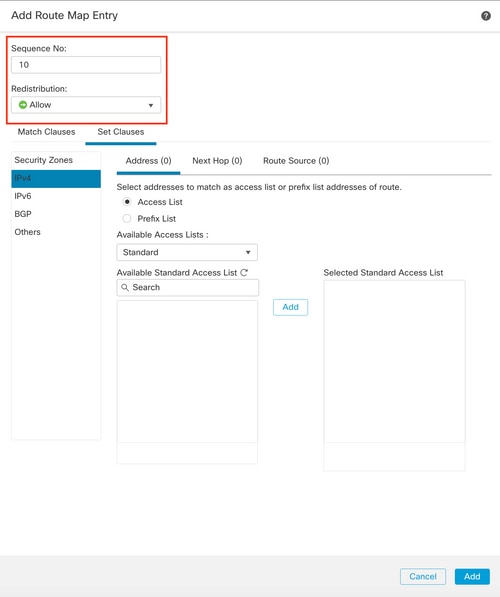
ステップ 7:Match Clauses、BGPの順にクリックし、ステップ1で作成したAS Pathオブジェクトを選択します。次に、Addをクリックします。
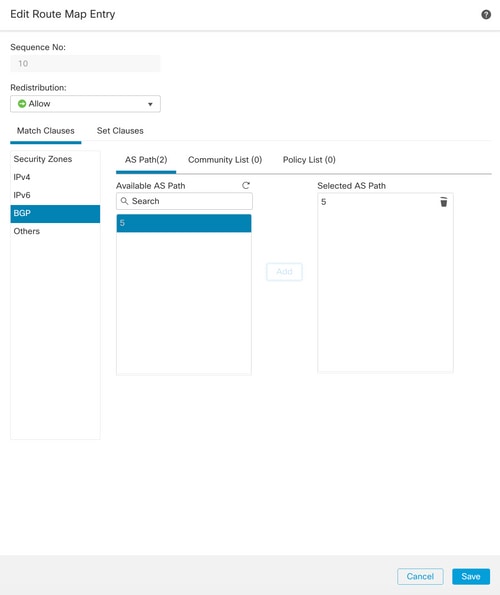
ステップ8:Saveをクリックします。
ステップ9:Device、Device Managementの順にクリックし、正規式を適用するDeviceを選択します。
ステップ10:Routing、BGPセクションのIPv4 、Neighbor の順にクリックします。
ステップ11:As Path Filterを適用するネイバーの編集アイコンをクリックし、次にFiltering RoutesセクションでRoute MapセクションのIncomingまたはOutgoing trafficセクションのドロップダウンメニューからRoute Mapを選択する。
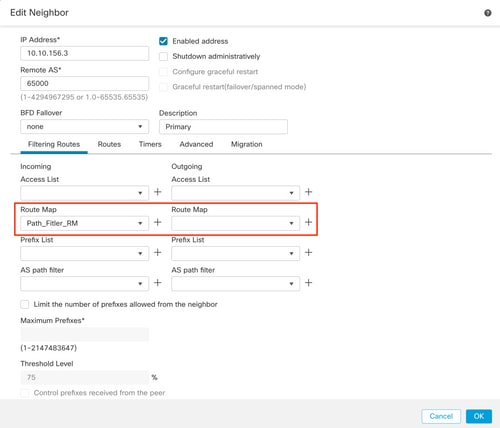
ステップ 12:OKをクリックし、次にSaveをクリックします。
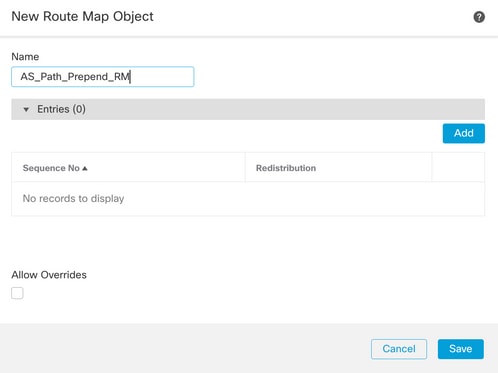
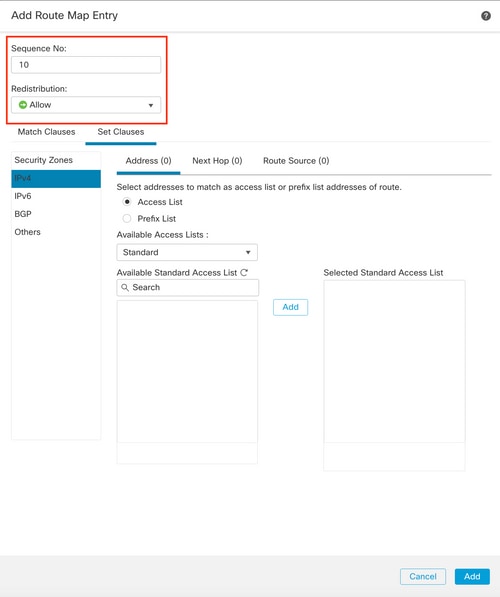
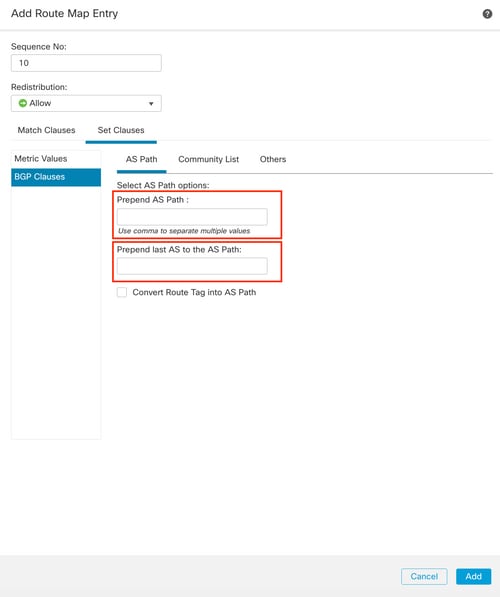
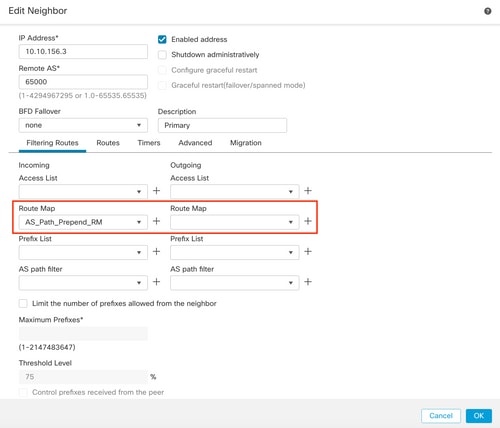
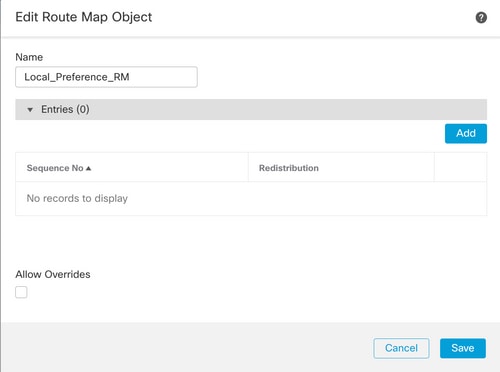
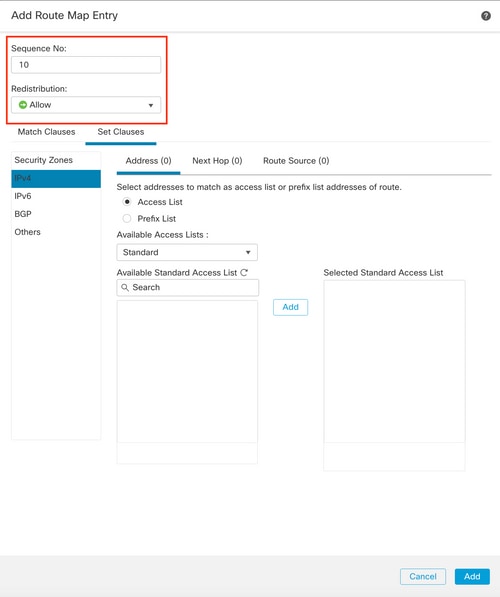

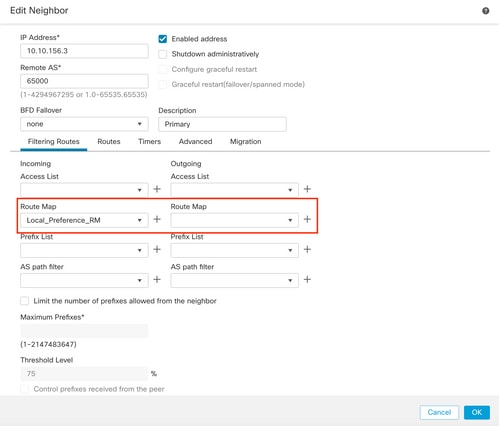
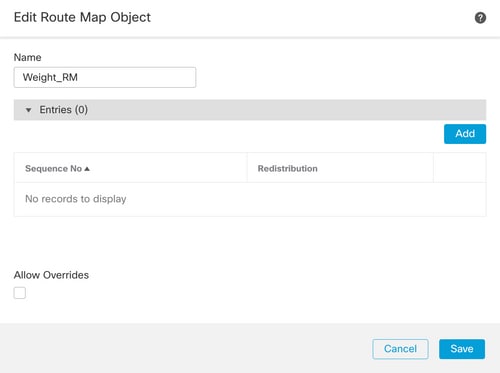
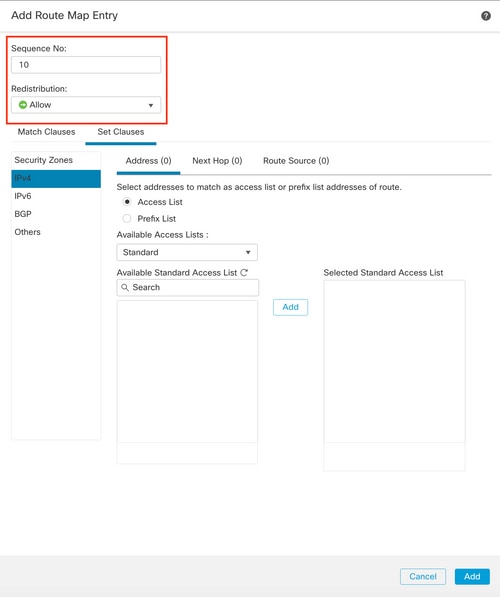
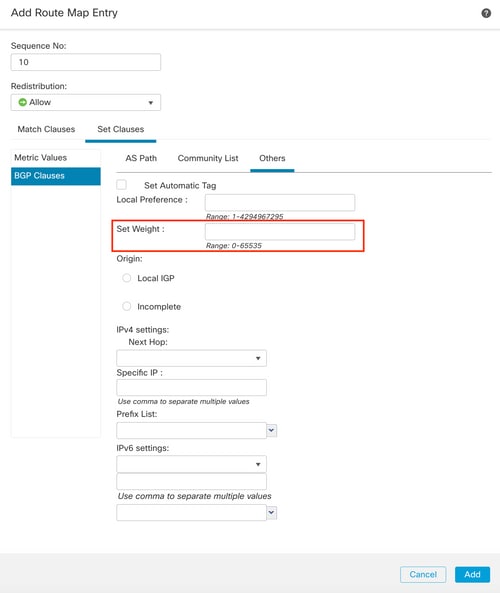
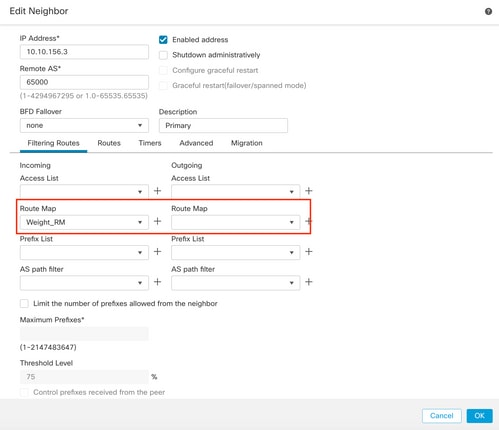
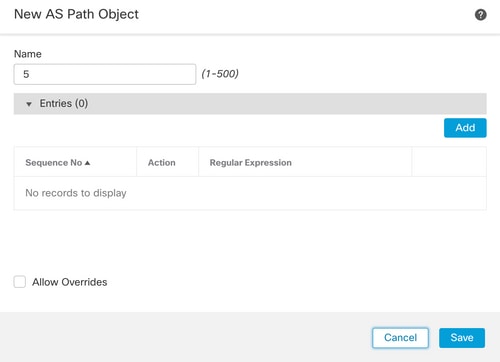
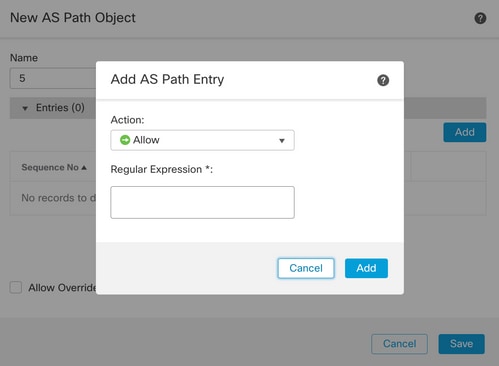
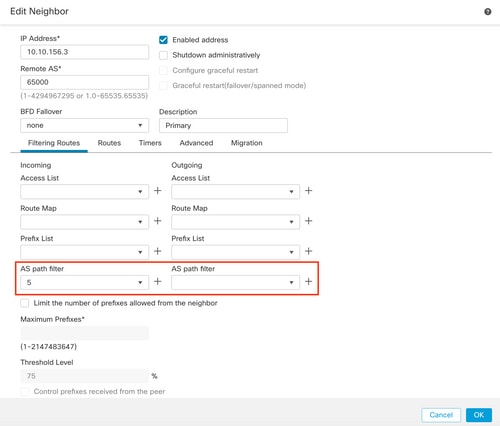
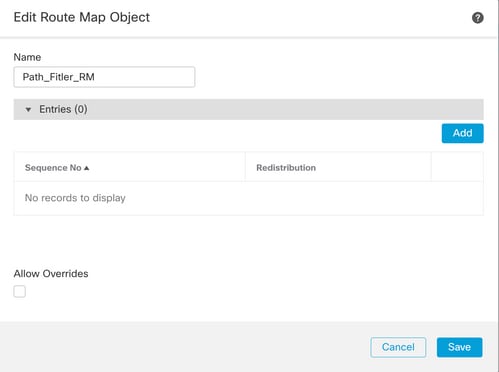
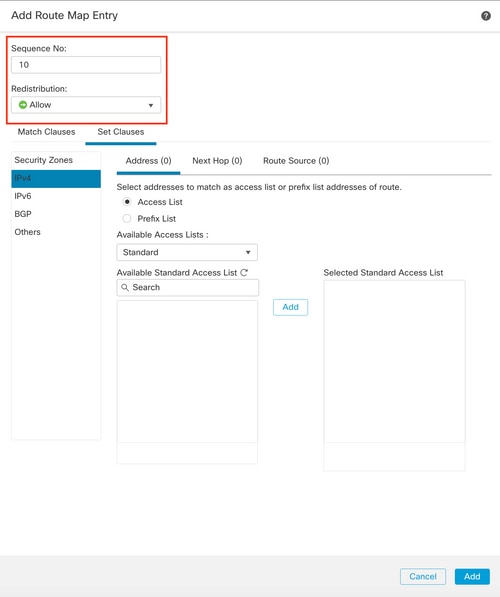
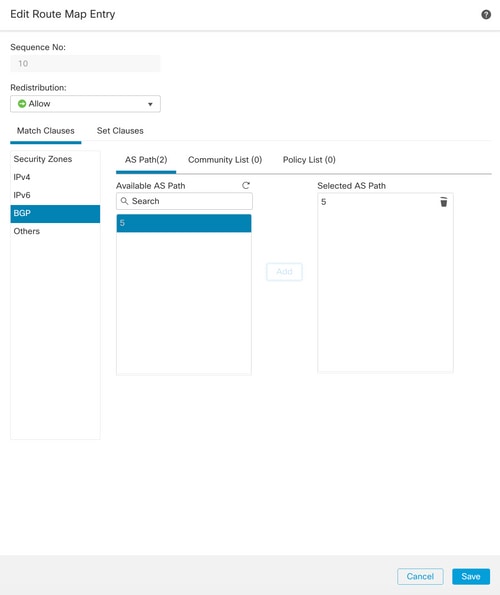
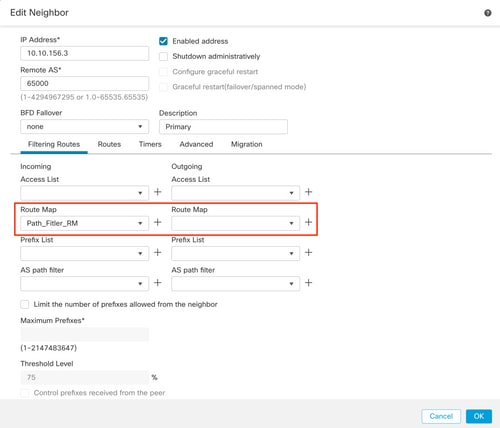
 フィードバック
フィードバック